如何将照片从iPhone导入到Mac或PC
 发布者 黄 / 16年2021月09日00:XNUMX
发布者 黄 / 16年2021月09日00:XNUMX 您是否正在苦恼 iPhone 不断告诉您没有足够的可用存储空间来拍摄另一张照片或下载另一个应用程序? 我敢打赌,您一定很想将大量图片从 iPhone 上移到 Mac 或 PC 上,以便释放一些空间。 你可能想知道什么是最好的方法 将照片从iPhone传输到Mac/个人电脑。
使用FoneTrans将iPhone图片上传到计算机
实际上,有很多不同的方法可以 将照片从iPhone传输到计算机,包括Mac用户的iPhotos,图像捕获,Airdrop,照片应用程序和电子邮件,以及Windows用户的Windows资源管理器。 但是今天,我想为您介绍最有效的方法,让您将照片从iPhone上传到计算机,或者根据需要将其删除。 您唯一需要的是 适用于iOS的FoneTrans,但iTunes替代软件比iTunes更灵活。
使用iOS版FoneTrans,您将可以自由地将数据从iPhone传输到计算机。 您不仅可以将iPhone短信传输到计算机,而且可以将照片,视频和联系人轻松地移动到PC。
- 轻松传输照片,视频,联系人,WhatsApp和更多数据。
- 传输前预览数据。
- 提供iPhone,iPad和iPod touch。

在界面的左窗格上,您将看到列中列出的所有内容,包括 媒体, 播放列表, 图片, 书籍, 联系我们, 短信 等等。
点击 图片 您将获得所有存储在iPhone中的图片。 您可以预览来自不同相册的各种照片,包括 图片库, 相机胶卷,等等。 您可以选择 地址, 输出到或 删除 图像通过界面。
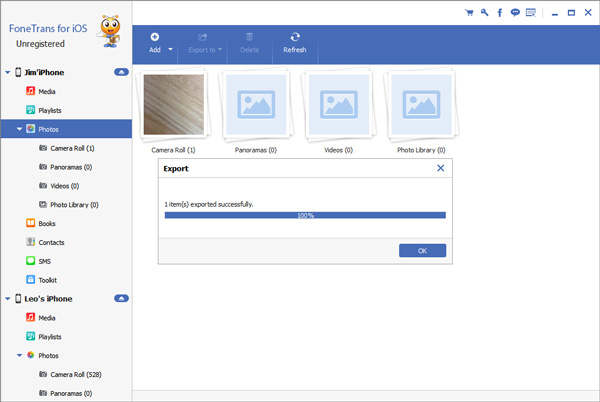
该软件与Mac和Windows兼容。 因此,无论您是Mac用户还是Windows用户,FoneTrans for iOS都是您的最佳选择。 在本文的其余部分中,我将介绍另一种将照片从iPhone导入计算机的方法。
使用Photos App将图片从iPhone导入到Mac
运行旧版本的Mac操作系统的用户没有新的 图片 应用程式,但是 iPhoto中 代替。 但是,使用以下步骤将iPhone照片导入到Mac的步骤几乎相同 iPhoto中 或者 图片 应用程序。
使用合适的USB电缆将iPhone连接到Mac。
您可能需要使用密码和“信任此计算机”来解锁iPhone。
在Mac上, 图片 应用程序自动打开。 如果没有,请打开它。
您会看到一个 进口 屏幕上显示已连接的iPhone上的所有照片和视频。 选择要导入的照片,然后单击 导入已选中 或选择 导入所有新照片.
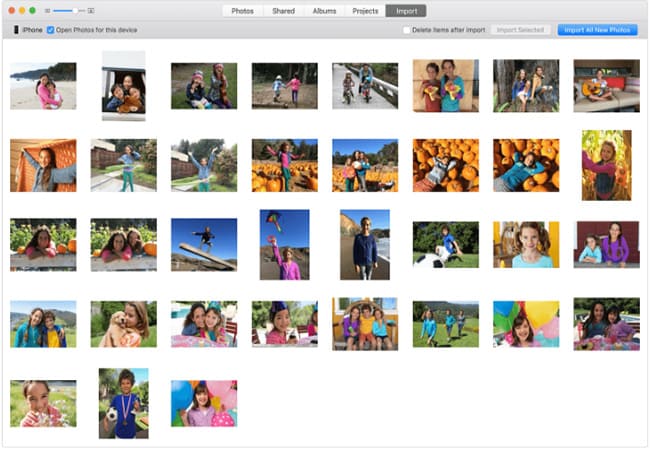
导入完成后,将出现一个消息框,询问您是否要删除照片或将照片保留在设备上。
将图片从iPhone上传到PC
将您的iPhone连接到PC。
打开 电脑 在您的桌面上。
在左侧栏中找到并单击您的设备。 然后右键单击它并选择 导入图片和视频 从下拉菜单中选择。
导入设置 并选择导入图像的位置。 使用这种方法,您别无选择,只能将所有照片上传到iPhone。
使用iOS版FoneTrans,您将可以自由地将数据从iPhone传输到计算机。 您不仅可以将iPhone短信传输到计算机,而且可以将照片,视频和联系人轻松地移动到PC。
- 轻松传输照片,视频,联系人,WhatsApp和更多数据。
- 传输前预览数据。
- 提供iPhone,iPad和iPod touch。

